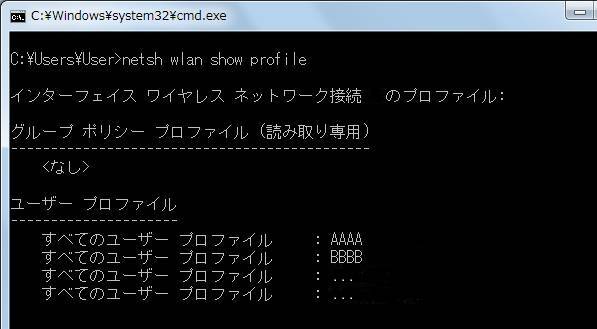English article
概要
埼玉大学内の主要な共用スペース・学生ラウンジ等において、お持ちのパソコンを無線でネットワークに接続することができます。
なお利用する前には初期設定が必要です。あらかじめ自宅等でマニュアルを入手しておいてください。
サポートOS・対応規格
Windows11, Windows 10(Windows 8.1, Windows 7 等は非推奨です)をサポートしています。
MacOSXやスマートフォンによる接続についても、可能な限り情報提供します。下の資料を参照してください。
無線LANの規格は、Wi-Fi 6, Wi-Fi 5 等に対応しています。
利用資格
「全学統一認証アカウント」をお持ちの学生・教職員が利用できます。
ただし休学中など一定の状態にある方は、利用停止となります。
費用
利用者の費用負担はありません。
利用案内
学内には、学生会館(ローソン付近)・学生食堂をはじめ、各所の共用スペースに無線LANのアクセスポイントが設置されており、アクセスポイントが目視できる範囲内であればどこでも同じように接続していただけます。
設定および利用にあたっては、下記マニュアルをご覧ください。
資料・マニュアル等
無線LANの接続設定マニュアル
その他
FAQ
【Windows 10/11】
無線LANの設定(プロファイル)を削除するには、以下の順で操作してみてください。
- 「スタート」ボタン→「設定」の順にクリックします。
- 「ネットワークとインターネット」をクリックします。
- 「Wi-Fi」をクリックします。
- 「既知のネットワークの管理」または「Wi-Fi 設定を管理する」をクリックします。
- 「既知のネットワーク管理」から対象のプロファイル(SSID)を探し、「削除」をクリックします。
もしも上記で削除することができない場合は、コマンドプロンプトの netsh コマンドを試してみてください。
- コマンド プロンプトを開きます。
- netsh wlan show profile と入力し、Enterを押します。図のように設定済みの無線LAN(プロファイル)の一覧が表示されます。
- 例えばプロファイル AAAA を削除したい場合は、netsh wlan delete profile name="AAAA" と入力してEnterを押せば削除できます。
一口に「つながらない」といっても、原因はさまざまなことが考えられます。
以下に、障害について判断するときにチェックしている項目を挙げます。
各項目を確認の上、また接続マニュアルを熟読していただいた上で、対策がわからなければ、情報メディア基盤センターにご相談ください。
【チェックリスト】
□ ID・パスワードが正しいかどうか、確認できますか。
□ いつからつながらなくなりましたか。
□ 以前に、無線LANにつなげることはできていましたか。
□ つながらなくなる前後に、何かのソフトのインストールや設定変更を行いましたか。
□ つながらなくなる前後に、パスワードの変更や再発行を行いましたか。
□ 他の無線アクセスポイントでも、同様につながらないですか。
□ 周りの人は(もしいれば)、同様につながらない状態ですか。
□ 無線LANにつなげる手順は、マニュアル通りに行っていますか。
□ IPアドレスを、パソコンに固定で設定していませんか。
「自動的に取得する」設定にしてください。
□ 無線LANにつなげる手順の中で、どのタイミングでどのような不具合が現れますか。
□ Public DNSを使っていませんか。
「自動的に取得する」設定にしてください。
また、Microsoft が公開するトラブルシューティング も大変参考になります。
あわせて確認してください。
無線LANの設定をテキストどおりに行ったのに接続ができないという問い合わせがありますが、
設定を行った後、設定画面の右上の×マークで画面変更や終了を行っているケースが散見されます。
設定を行った後は、必ずOKを押してください。×マークでは設定が有効になりません!